答案是通过重置设置、禁用扩展或删除配置文件恢复VSCode界面。首先检查并禁用可能导致问题的扩展,重启VSCode;若无效,重置用户或工作区settings.json文件;仍无法解决可使用“View: Reset View Locations”命令重置布局,或删除Code配置文件夹彻底清除设置;必要时更新显卡驱动或回退VSCode版本。
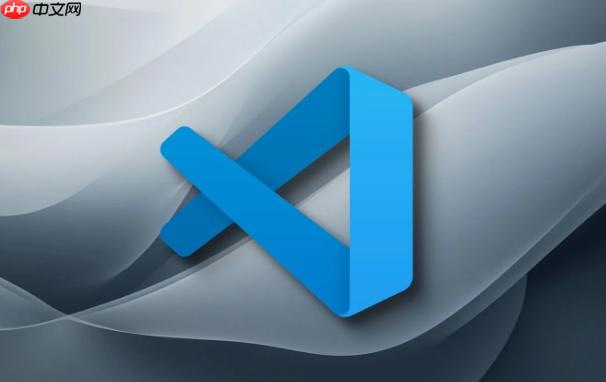
VSCode界面恢复正常,核心在于理解用户设置的优先级,以及如何通过命令或配置文件来重置或调整界面布局。通常,问题出在用户自定义设置覆盖了默认设置,或者扩展程序导致了界面异常。
解决方案
检查并禁用问题扩展: 扩展是导致VSCode界面问题的常见原因。逐个禁用最近安装或更新的扩展,然后重启VSCode,观察界面是否恢复正常。如果禁用某个扩展后问题解决,则该扩展很可能就是罪魁祸首。考虑卸载或寻找替代扩展。
重置用户设置: VSCode的用户设置存储在
settings.json
Ctrl+Shift+P
Cmd+Shift+P
settings.json
重置工作区设置: 除了用户设置,VSCode还有工作区设置,它只对当前打开的文件夹有效。 工作区设置存储在
.vscode/settings.json
使用命令重置界面布局: VSCode提供了一些命令来重置界面布局。
Ctrl+Shift+P
Cmd+Shift+P
删除VSCode配置文件夹: 如果以上方法都无效,可以尝试删除VSCode的配置文件夹。注意: 这将删除所有用户设置、扩展和缓存数据,所以请谨慎操作。
%APPDATA%\Code
~/Library/Application Support/Code
~/.config/Code
检查显卡驱动: 虽然不常见,但某些显卡驱动程序问题可能会导致VSCode界面渲染异常。 尝试更新或回滚显卡驱动程序。
回退到旧版本VSCode: 如果问题出现在最近更新后,可以尝试回退到旧版本的VSCode。 从VSCode官网下载旧版本安装包并安装。
VSCode界面卡顿怎么办?
VSCode卡顿可能是由于多种原因引起的,比如:
files.exclude
--max-old-space-size
code --max-old-space-size=4096
code-runner.executorMap
如何备份和恢复VSCode设置?
备份VSCode设置非常重要,可以避免在重装系统或更换设备时重新配置。
Settings Sync扩展: 这是最方便的方法。 Settings Sync扩展可以将你的VSCode设置、扩展和代码片段同步到GitHub Gist。 安装该扩展后,按照提示进行配置即可。
手动备份: 你可以手动备份以下文件和文件夹:
settings.json
.vscode/settings.json
keybindings.json
snippets
extensions
extensions
恢复设置时,将备份的文件和文件夹复制到相应的位置即可。使用Settings Sync扩展则更简单,只需登录GitHub Gist并同步即可。
VSCode的默认配置在哪里?
VSCode的默认配置并不是以文件的形式直接暴露给用户的。 它们内置在VSCode的源代码中。 但是,可以通过以下方式查看和了解默认配置:
File > Preferences > Settings
Code > Preferences > Settings
settings.json
settings.json
settings.json
理解默认配置有助于更好地自定义VSCode,并避免出现意想不到的问题。
以上就是VSCode界面怎么恢复正常_VSCode重置用户界面与默认布局教程的详细内容,更多请关注php中文网其它相关文章!

每个人都需要一台速度更快、更稳定的 PC。随着时间的推移,垃圾文件、旧注册表数据和不必要的后台进程会占用资源并降低性能。幸运的是,许多工具可以让 Windows 保持平稳运行。




Copyright 2014-2025 https://www.php.cn/ All Rights Reserved | php.cn | 湘ICP备2023035733号